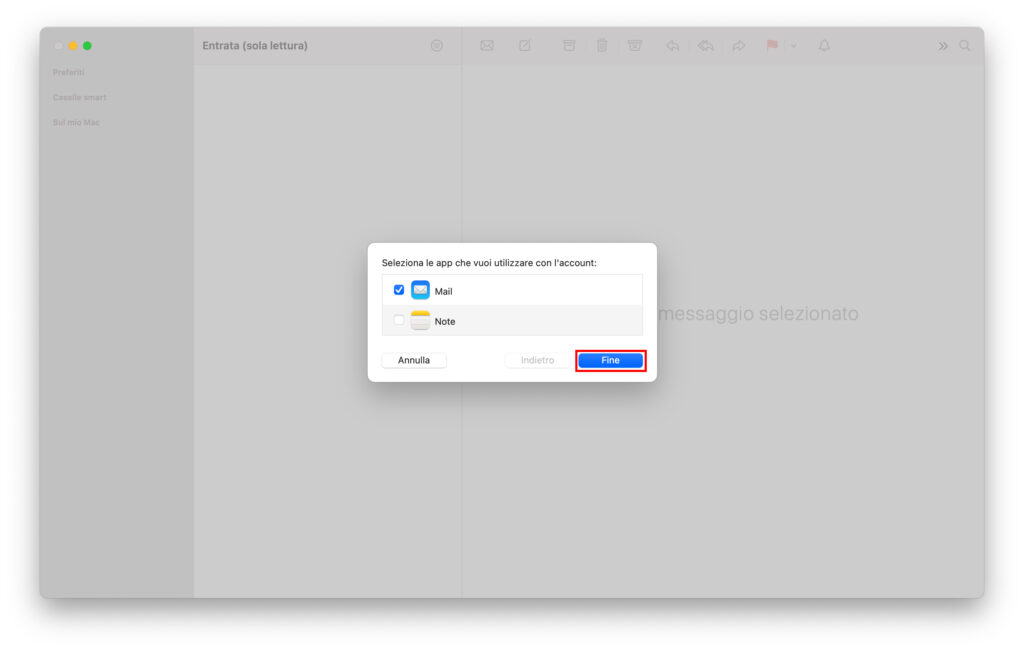Mail su Mac
Mail su Mac è l’applicazione predefinita di macOS per la gestione della posta elettronica. È sviluppata da Apple ed è integrata direttamente nel sistema operativo, così da funzionare in modo naturale con le altre applicazioni del computer. Serve per inviare, ricevere e organizzare i messaggi di posta, mantenendo in un solo programma più indirizzi email anche di provider diversi.
Supporta protocolli come IMAP, POP3 e SMTP, quindi può essere configurata con servizi noti come Gmail, Outlook e Yahoo, ma anche con caselle personalizzate di domini privati o provider specifici. Nella maggior parte dei casi basta inserire indirizzo email e password e l’app rileva in automatico i parametri corretti.
L’interfaccia è pensata per essere chiara. A sinistra ci sono caselle e cartelle, al centro l’elenco dei messaggi, a destra l’anteprima del contenuto. Si possono creare cartelle personalizzate, impostare regole per smistare i messaggi in modo automatico e usare la ricerca rapida basata su Spotlight, che trova subito le email anche in archivi molto grandi.
Mail è collegata con altre funzioni di macOS. Da un messaggio si può creare un evento nel Calendario, salvare un allegato su iCloud Drive o in Note, e grazie a Handoff si può iniziare a scrivere una mail su iPhone e proseguirla sul Mac. Le notifiche sono interattive, quindi permettono di rispondere o archiviare senza aprire l’app.
Sul piano della sicurezza ci sono strumenti come il filtro antispam, la crittografia S/MIME per firmare e cifrare i messaggi, e la possibilità di bloccare mittenti indesiderati. Le versioni più recenti di macOS hanno introdotto anche la protezione della privacy che impedisce ai mittenti di sapere se un messaggio è stato aperto e nasconde l’indirizzo IP dell’utente.
Essendo parte del sistema, l’app è stabile e richiede poche risorse. La posta resta sempre sincronizzata tra i dispositivi Apple collegati allo stesso ID tramite iCloud, senza configurazioni complicate. In questo modo su Mac, iPhone e iPad i messaggi restano sempre allineati.
In questa guida vedremo come configurare una casella di posta utilizzando Mail, client di posta disponibile per iOS, iPadOS e macOS già installato di default.
Come configurare una casella di posta su iOS
Dal menu Impostazioni cliccare su Mail e poi su Account e Aggiungi account, verrà visualizzata una schermata che permetterà di selezionare il provider da utilizzare per la configurazione della casella di posta.
Cliccare su Altro.
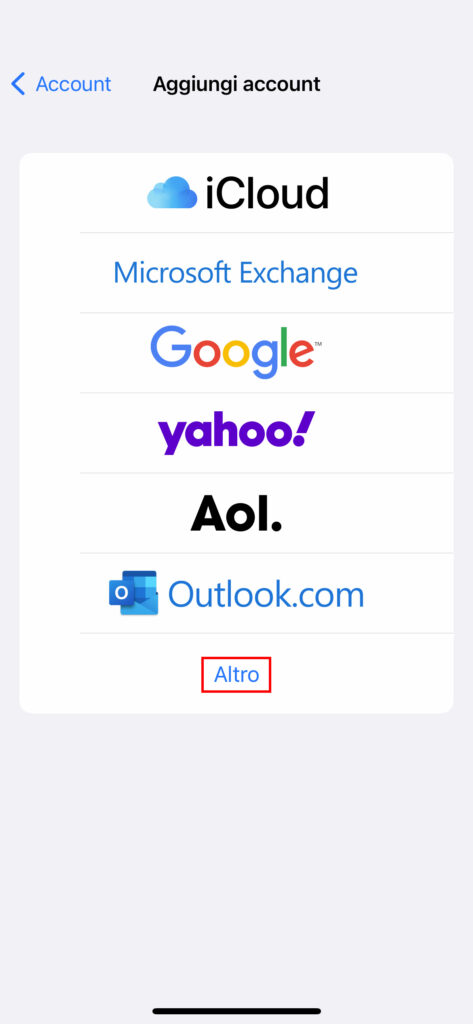
Nella schermata successiva sarà possibile selezionare il tipo di account da aggiungere, cliccare su Aggiungi account Mail.
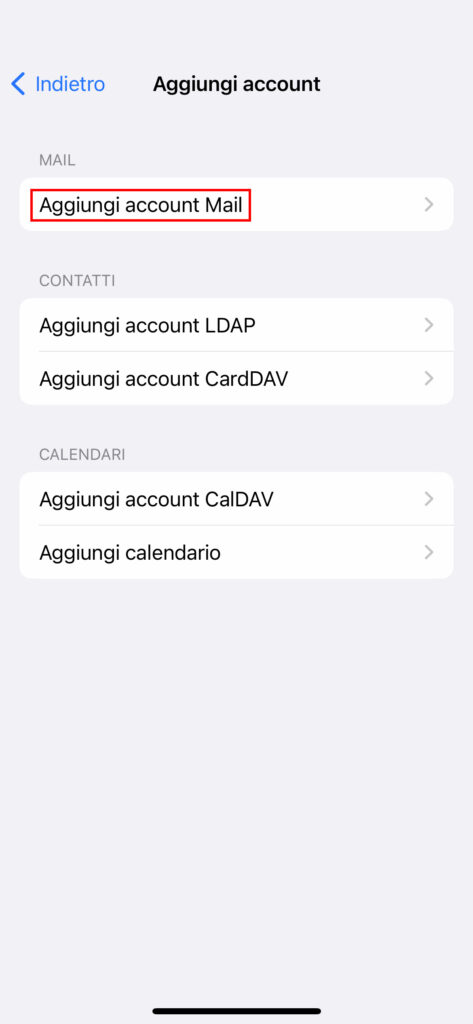
A questo punto bisognerà inserire i dati della casella di posta, ovvero nome, indirizzo e-mail, password e descrizione.
Nei campi Nome e Descrizione è possibile inserire qualsiasi cosa, nell’esempio di seguito è stato utilizzato sempre l’indirizzo e-mail della casella di posta.
Una volta compilati tutti i campi cliccare su Avanti.
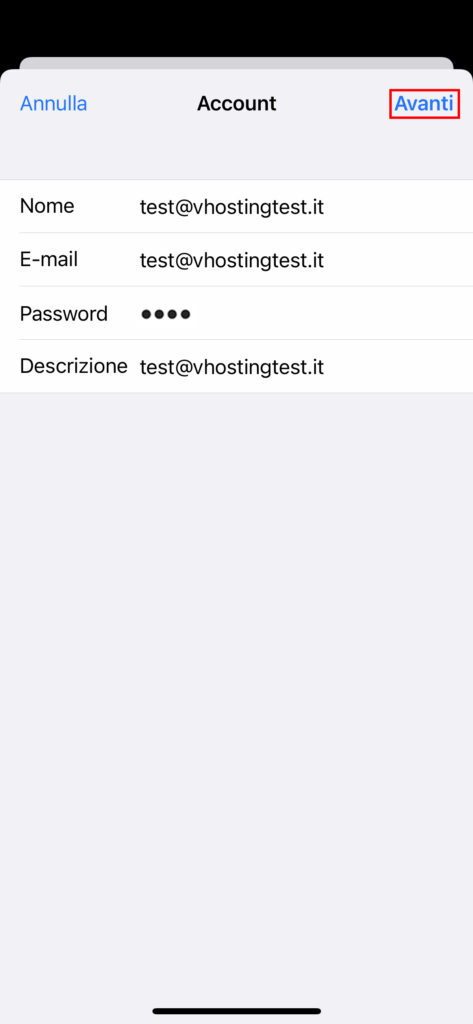
Nel schermata successiva bisognerà inserire nuovamente i dati relativi alla casella di posta aggiungendo anche il server di posta in entrata e uscita ed il tipo di account che si vuole configurare (IMAP o POP3).
Nel campo Nome utente bisogna inserire sempre l’indirizzo e-mail della casella di posta, il campo Descrizione invece resta sempre a libera scelta.
Il server di posta in entrata e uscita invece è possibile trovarlo nell’e-mail di attivazione del servizio di posta ricevuta in fase di acquisto con oggetto “dominio.tld _ Servizio di Posta Dedicato Attivato”.
I campi vanno compilati tutti, anche quelli opzionali.
Una volta compilati tutti i campi cliccare su Avanti.
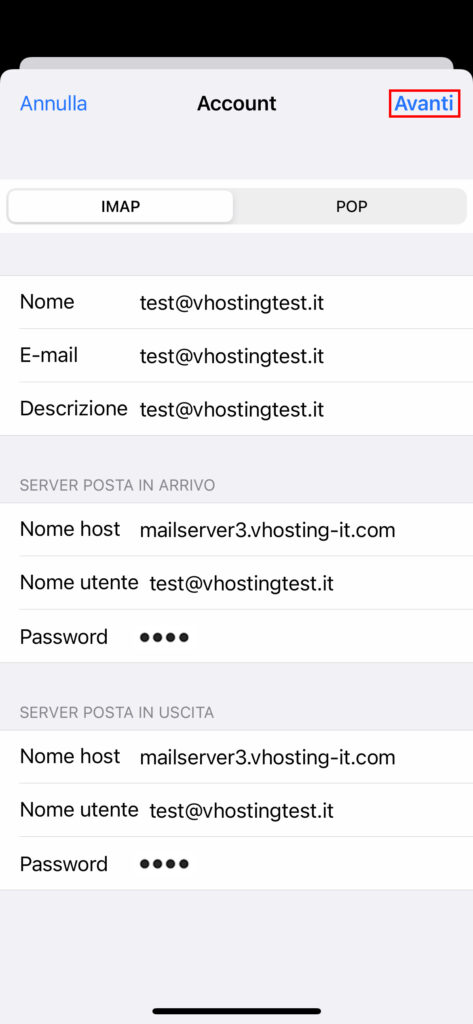
A questo punto bisognerà scegliere se utilizzare l’account appena creato solo con l’app Mail oppure anche con altre, fatto questo basterà cliccare su Salva.
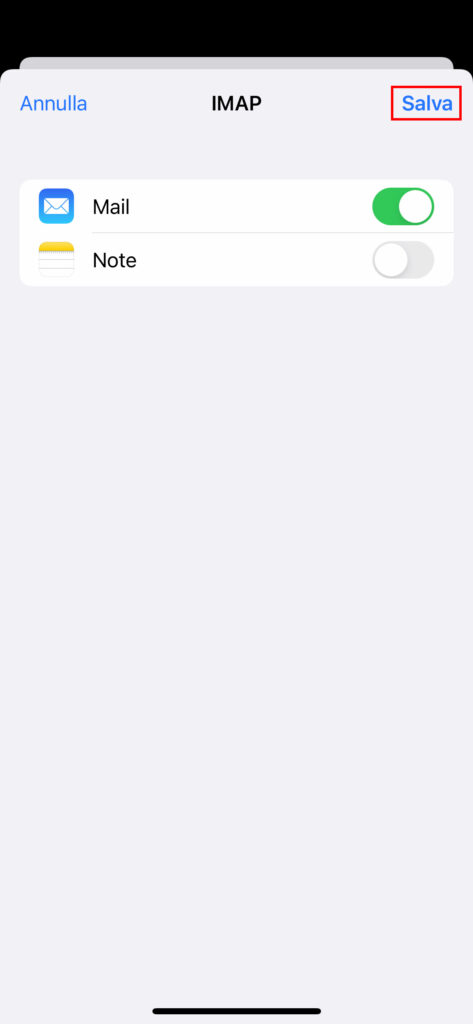
Come configurare una casella di posta su iPadOS
Dal menu Impostazioni cliccare su Mail e poi su Account e Aggiungi account, verrà visualizzata una schermata che permetterà di selezionare il provider da utilizzare per la configurazione della casella di posta.
Cliccare su Altro.
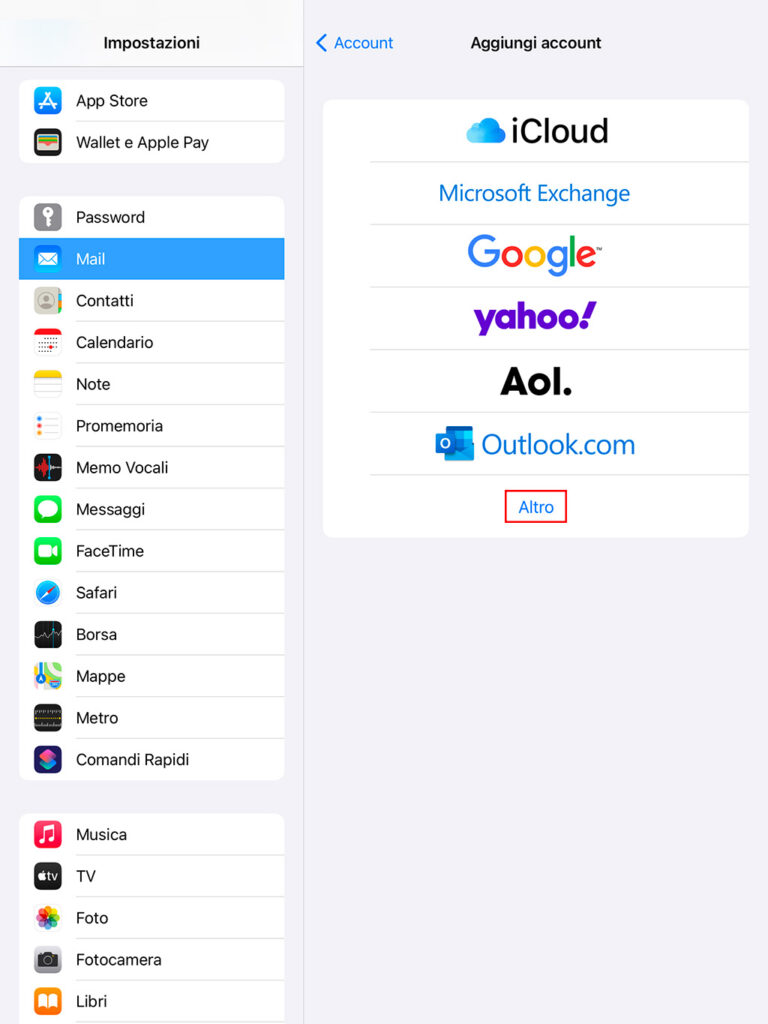
Nella schermata successiva sarà possibile selezionare il tipo di account da aggiungere, cliccare su Aggiungi account Mail.
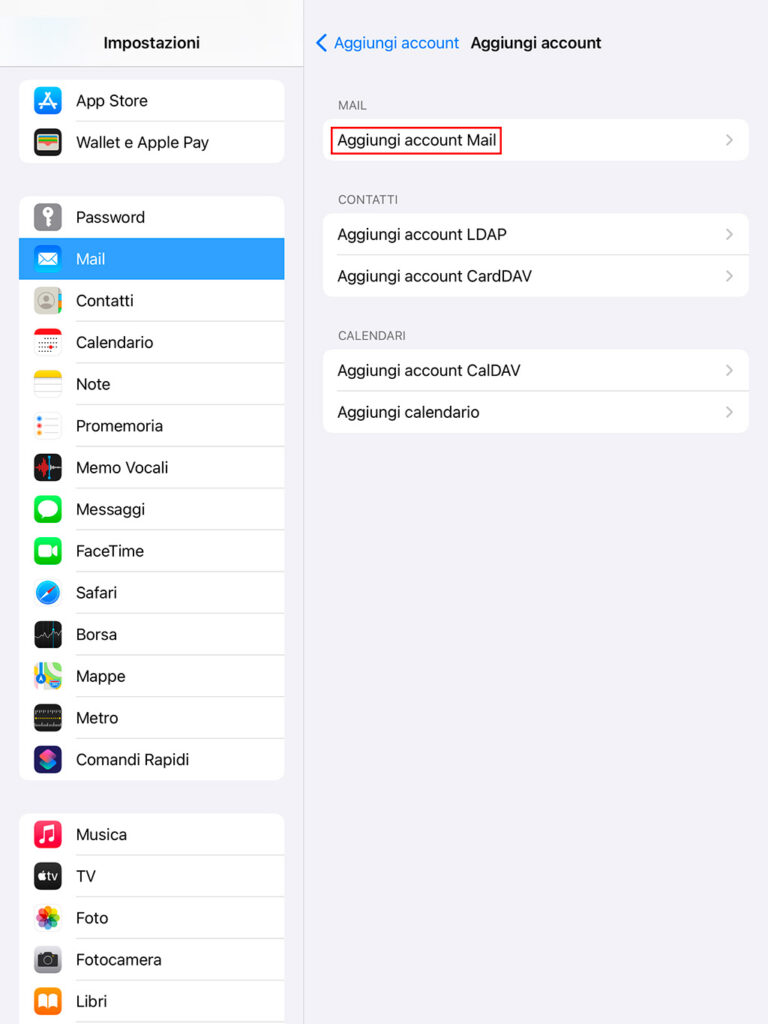
A questo punto bisognerà inserire i dati della casella di posta, ovvero nome, indirizzo e-mail, password e descrizione.
Nei campi Nome e Descrizione è possibile inserire qualsiasi cosa, nell’esempio di seguito è stato utilizzato sempre l’indirizzo e-mail della casella di posta.
Una volta compilati tutti i campi cliccare su Avanti.
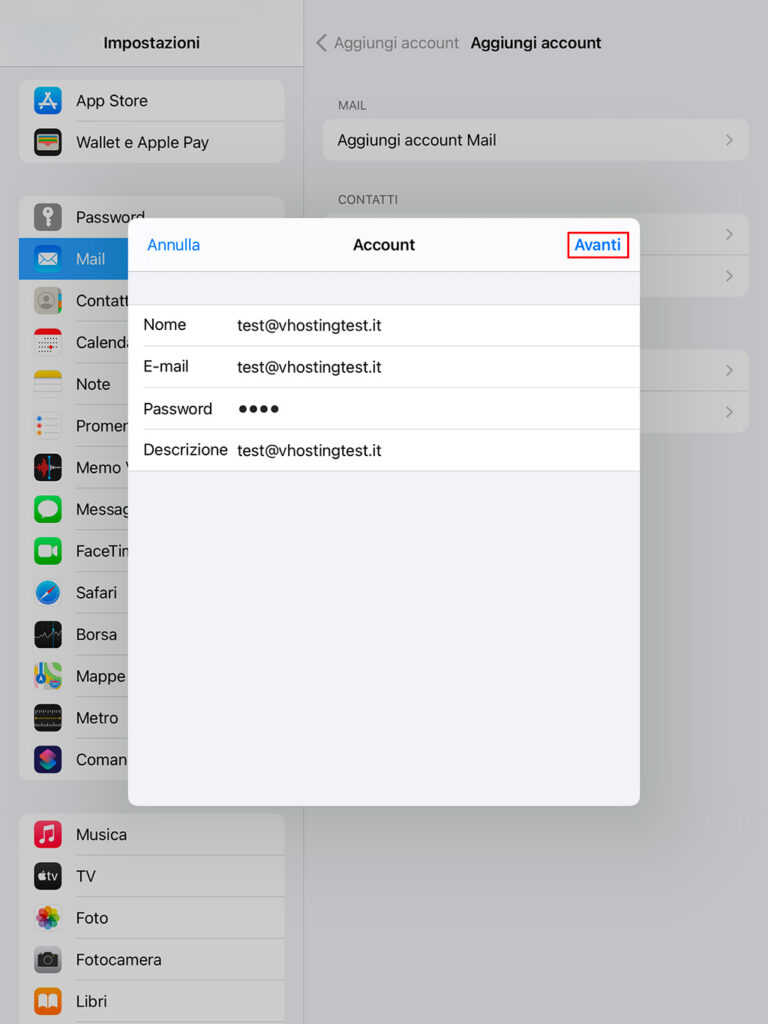
Nel schermata successiva bisognerà inserire nuovamente i dati relativi alla casella di posta aggiungendo anche il server di posta in entrata e uscita ed il tipo di account che si vuole configurare (IMAP o POP3).
Nel campo Nome utente bisogna inserire sempre l’indirizzo e-mail della casella di posta, il campo Descrizione invece resta sempre a libera scelta.
Il server di posta in entrata e uscita invece è possibile trovarlo nell’e-mail di attivazione del servizio di posta ricevuta in fase di acquisto con oggetto “dominio.tld _ Servizio di Posta Dedicato Attivato”.
I campi vanno compilati tutti, anche quelli opzionali.
Una volta compilati tutti i campi cliccare su Avanti.
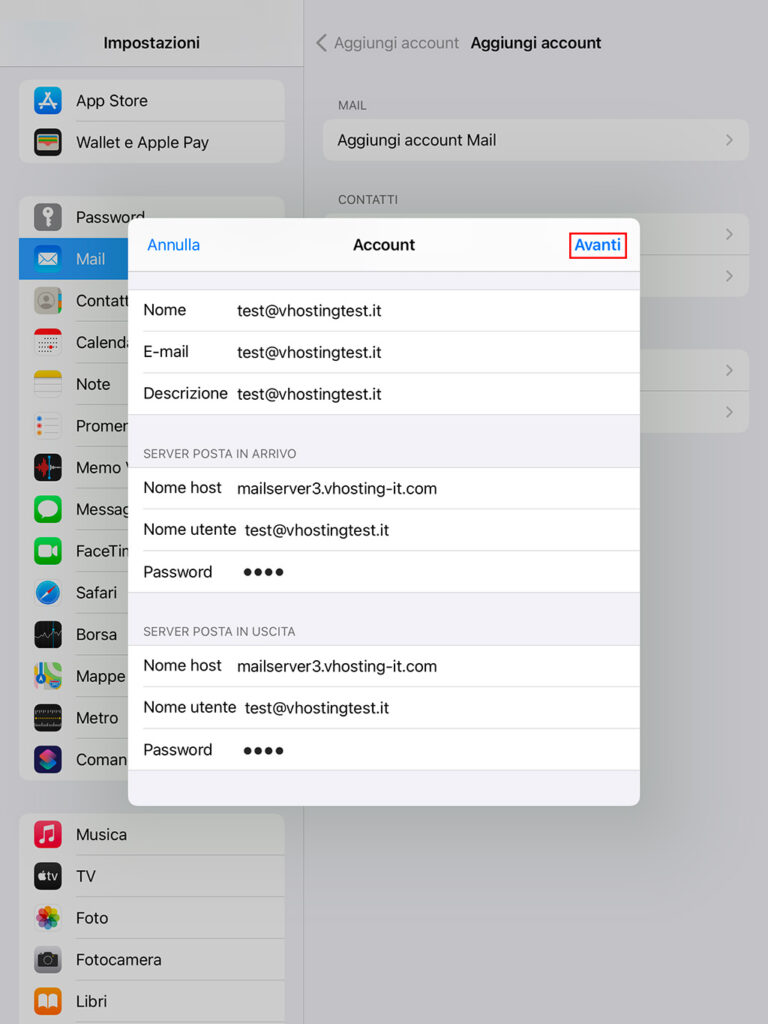
A questo punto bisognerà scegliere se utilizzare l’account appena creato solo con l’app Mail oppure anche con altre, fatto questo basterà cliccare su Salva.
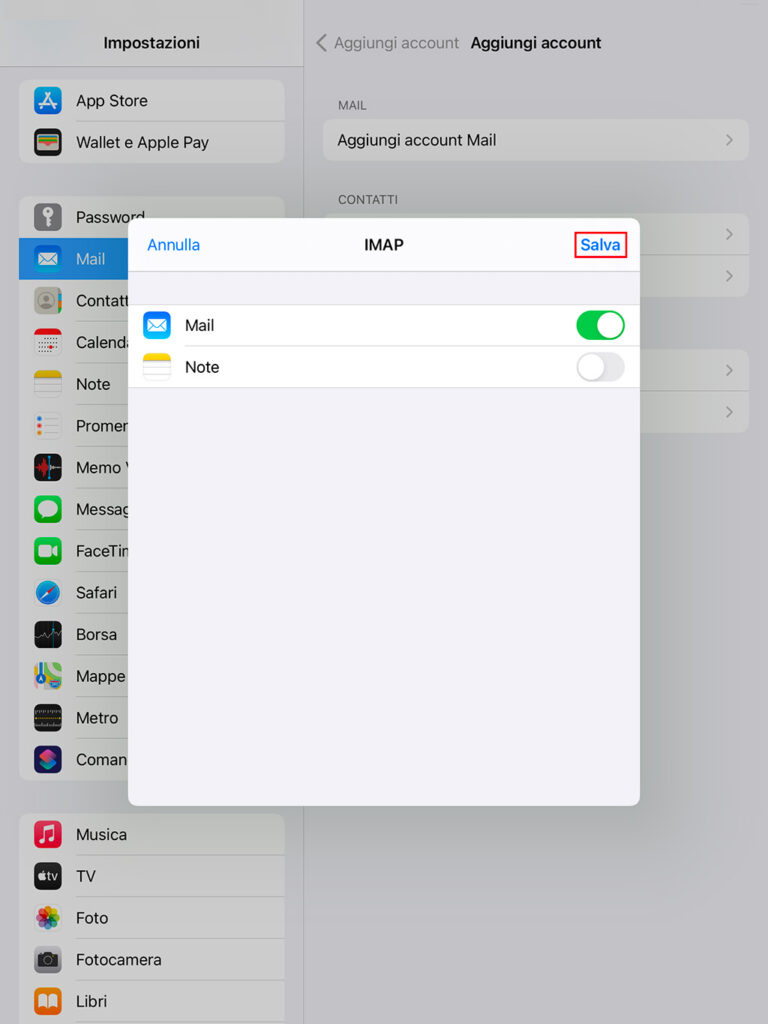
Come configurare una casella di posta su macOS
Una volta aperta l’app cliccare su Mail (in alto a sinistra nella barra degli strumenti) e poi su Aggiungi account, verrà visualizzata una schermata che permetterà di selezionare il provider da utilizzare per la configurazione della casella di posta.
Il percorso Mail > Aggiungi account sarà utilizzabile solo se sull’app sono già stati configurati altri account, se invece è la prima volta che l’app viene aperta verrà visualizzata direttamente la schermata di scelta del provider.
Selezionare Altro account Mail.. e cliccare su Continua.
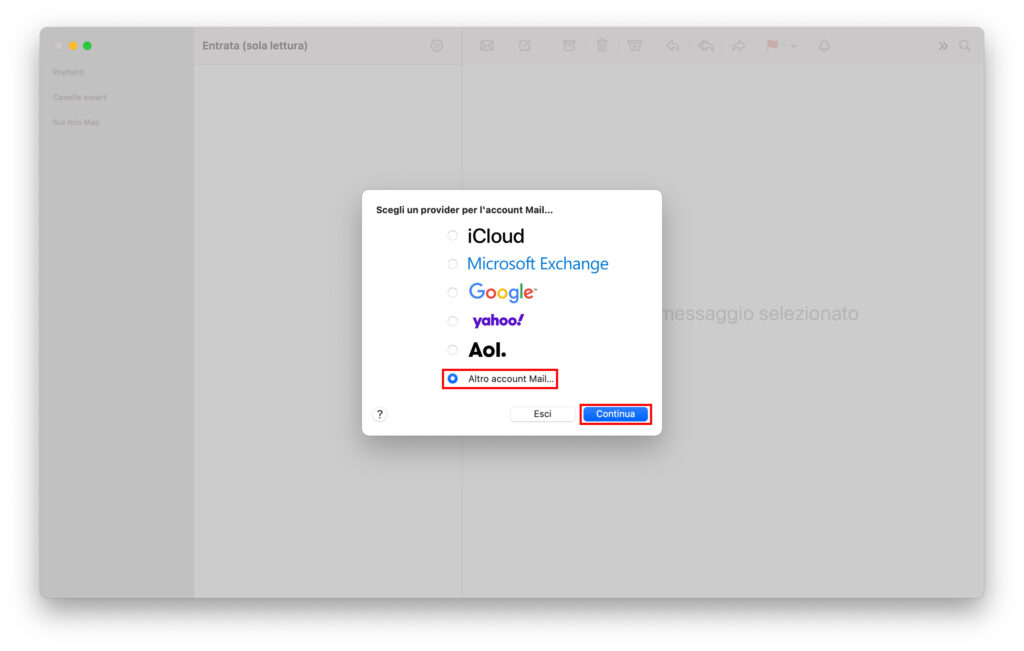
A questo punto bisognerà inserire i dati della casella di posta, ovvero nome, indirizzo e-mail e password.
Nei campi Nome è possibile inserire qualsiasi cosa, nell’esempio di seguito è stato utilizzato sempre l’indirizzo e-mail della casella di posta.
Una volta compilati tutti i campi cliccare su Accedi.
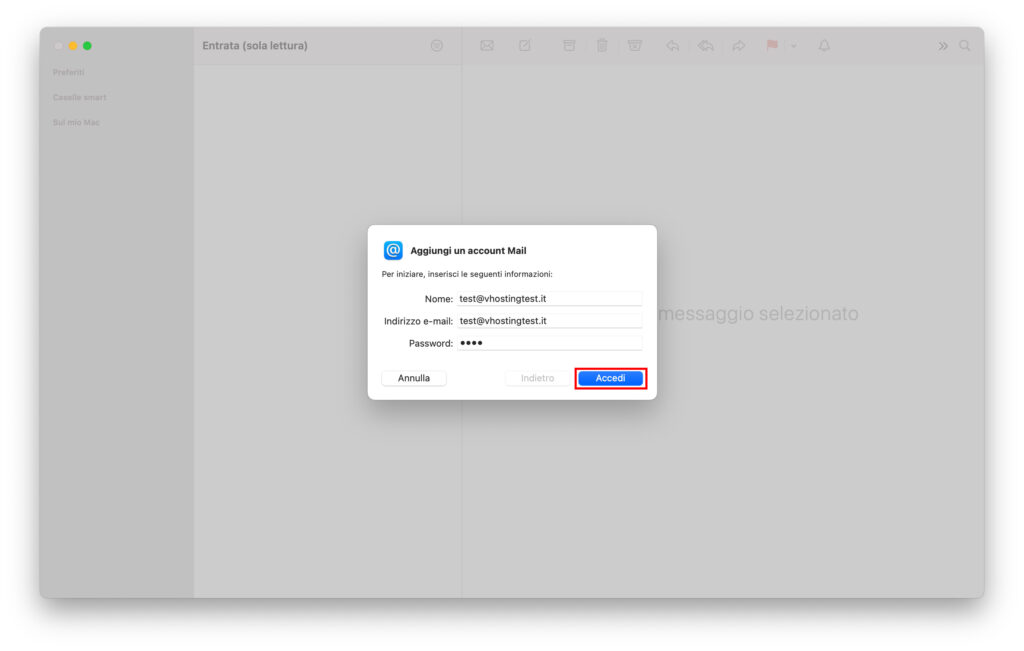
Nel schermata successiva bisognerà inserire nuovamente i dati relativi alla casella di posta aggiungendo anche il server di posta in entrata e uscita ed il tipo di account che si vuole configurare (IMAP o POP3).
Nel campo Nome utente bisogna inserire sempre l’indirizzo e-mail della casella di posta.
Il server di posta in entrata e uscita invece è possibile trovarlo nell’e-mail di attivazione del servizio di posta ricevuta in fase di acquisto con oggetto “dominio.tld _ Servizio di Posta Dedicato Attivato”.
I campi vanno compilati tutti, anche quelli opzionali.
Una volta compilati tutti i campi cliccare su Accedi.
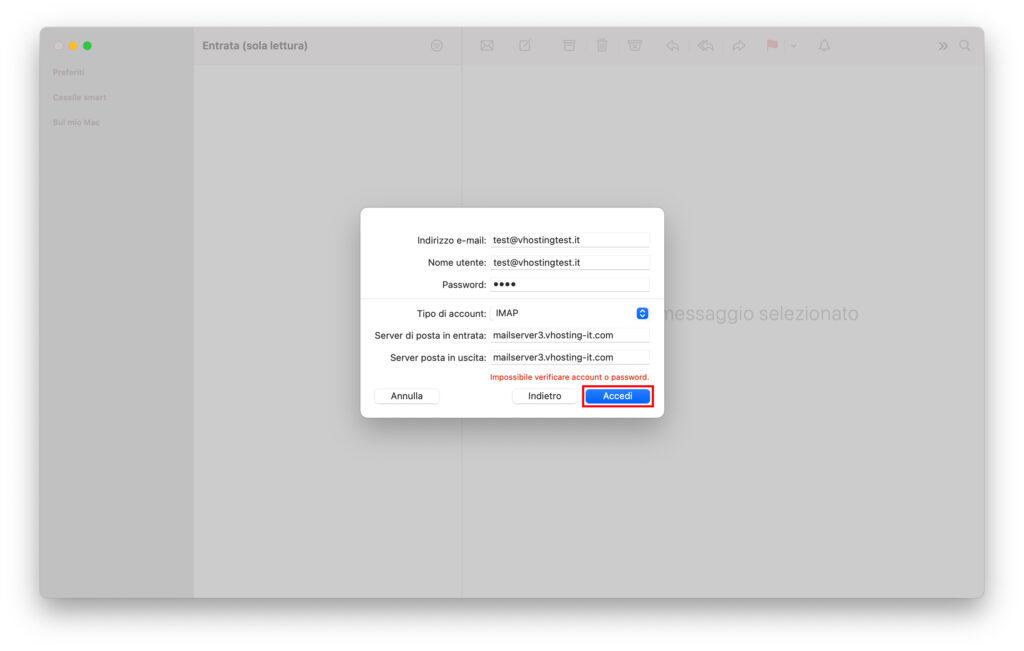
A questo punto bisognerà scegliere se utilizzare l’account appena creato solo con l’app Mail oppure anche con altre, fatto questo basterà cliccare su Fine.